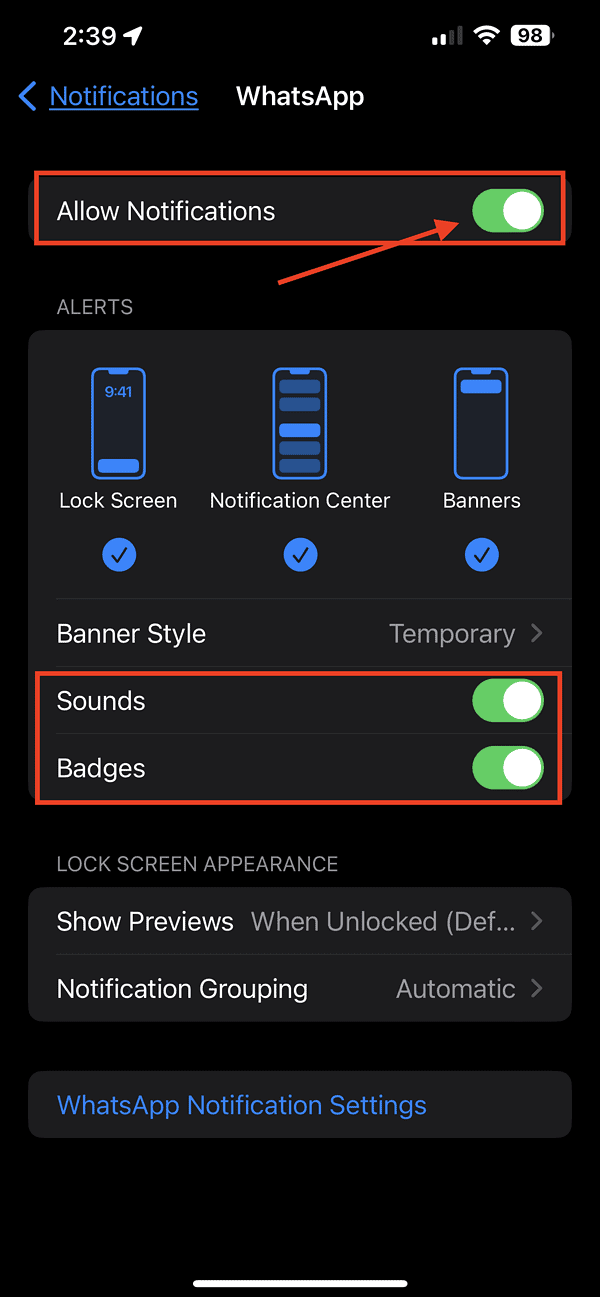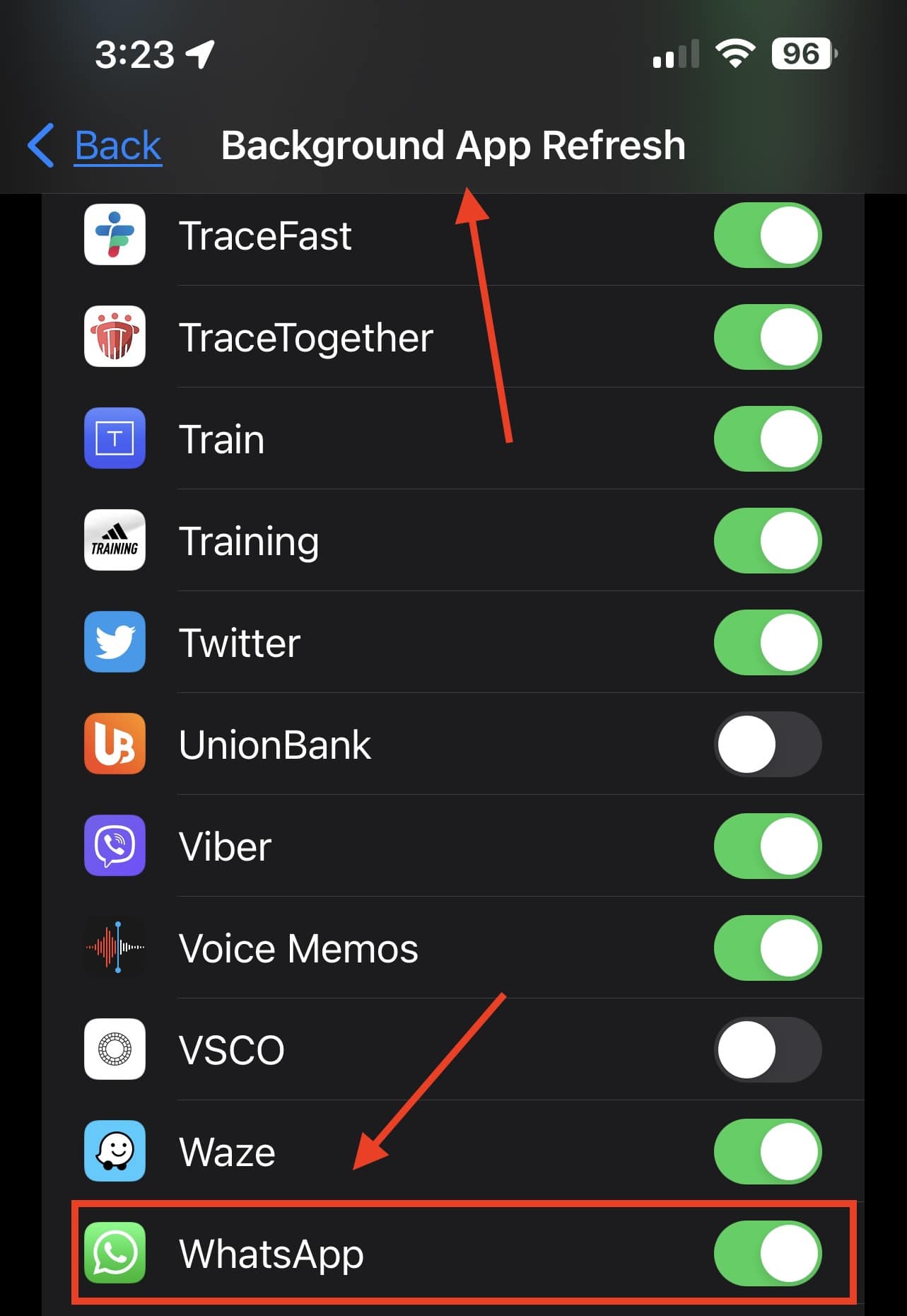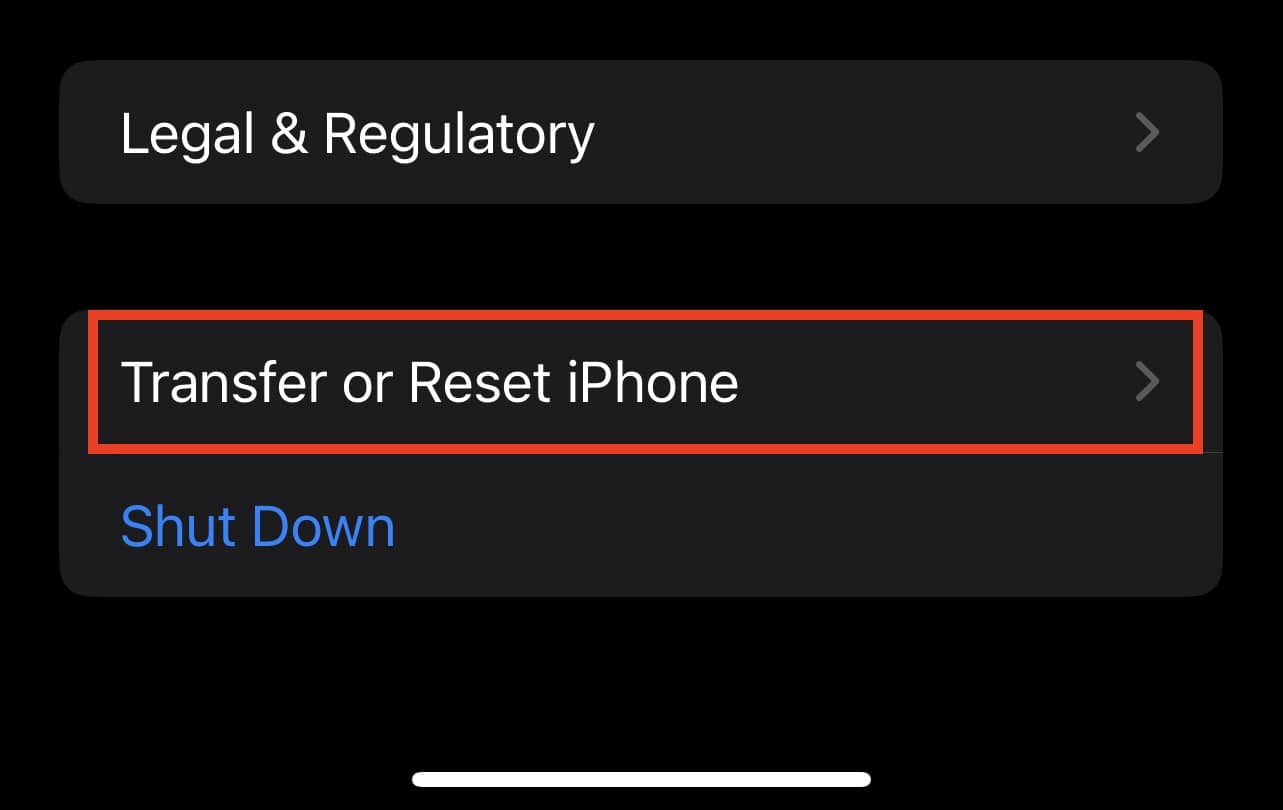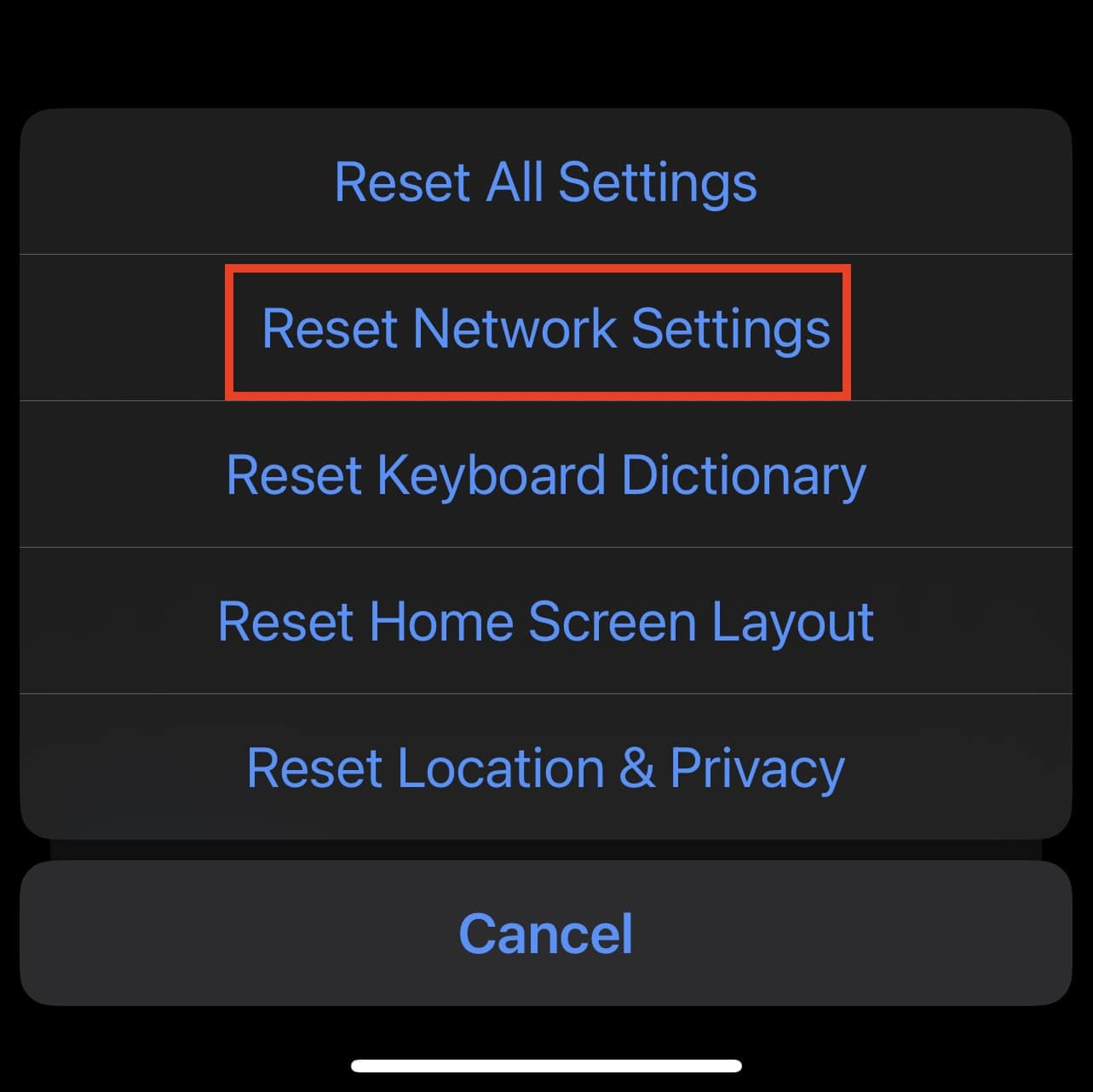Как исправить, что уведомления WhatsApp не отображаются на iPhone
Если вы используете несколько приложений для обмена сообщениями на своем iPhone, может быть довольно сложно проверять их одно за другим, если есть новые сообщения. Вот когда уведомления пригодятся. Однако уведомления о сообщениях не всегда работают должным образом. Может наступить время, когда уведомления перестанут приходить. Возьмем, к примеру, WhatsApp. Несколько пользователей отметили, что перестали получать уведомления на свои iPhone. И единственный способ, которым они могли проверить и прочитать сообщения, — это открыть приложение. Если вы хотите узнать, как исправить, что уведомления WhatsApp не отображаются на iPhone, то это руководство для вас.
Причины, по которым уведомления WhatsApp перестанут появляться на iPhone
Есть несколько причин, по которым уведомления WhatsApp перестают работать на вашем iPhone. Это может быть связано с сетевым сбоем, в том числе с нестабильным подключением, ограничением фоновых данных или ошибочными настройками приложения. Не волнуйтесь, причины могут показаться сложными, но правда в том, что проблему можно решить, выполнив несколько простых шагов, чтобы решить, что уведомления WhatsApp не отображаются на вашем iPhone, и позволить вам снова читать сообщения через окно уведомлений.
Устранение неполадок, связанных с тем, что уведомление WhatsApp не отображается на iPhone.
Следуйте приведенным ниже советам по устранению неполадок, когда уведомления WhatsApp перестали работать на вашем iPhone.
Проверьте уведомления WhatsApp
Иногда, когда вы обновляете свой iPhone до последней версии iOS, изменяются некоторые настройки приложения, включая уведомления. Итак, первое, что вам нужно сделать, когда уведомления WhatsApp перестают работать, — это проверить настройки уведомлений приложения.
Необходимое время: 1 минута.
Выполните следующие действия, чтобы проверить настройки WhatsApp на вашем iPhone.
- Кран Настройки > Уведомления.
- Кран WhatsAppзатем включите Разрешить уведомления.

- Включить Звуки и Значки.
Отсюда вы также можете выбрать тип предупреждений что вы хотите получить. Вы можете выбрать уведомления на экране блокировки, в Центре уведомлений или баннере.
Включить фоновое обновление приложения
Если фоновое обновление приложения отключено на вашем iPhone, входящие уведомления не будут поступать, особенно если ваше устройство не имеет доступа к Интернету. Это включает в себя уведомления WhatsApp. Выполните следующие действия, чтобы включить фоновое обновление приложения на вашем iPhone.
- Кран Настройки > Общие.
- Нажать на Обновление фоновых приложений.

- Прокрутите вниз до WhatsAppзатем включите обновление фоновых приложений.
Перезагрузите свой iPhone
После включения фонового обновления приложения в WhatsApp вы обнаружите, что уведомления по-прежнему не работают, попробуйте перезагрузить iPhone, чтобы решить эту проблему. Вы не поверите, сколько раз этот шаг может исправить различные проблемы на вашем iPhone, особенно связанные с системой.
Итак, потратьте несколько минут, чтобы выключить iPhone и включить его снова. Надеюсь, ваши уведомления WhatsApp снова начнут появляться на вашем iPhone. Если нет, переходите к следующему совету.
Переустановите WhatsApp
Далее необходимо удалить приложение и снова установить его. Но прежде чем удалять приложение, обязательно сделайте резервную копию своих данных. Надеюсь, после переустановки уведомления снова начнут приходить.
Проверьте сетевое подключение вашего iPhone
Если предыдущие шаги не помогли решить проблему с тем, что уведомления WhatsApp не отображаются на вашем iPhone, следующее, что нужно сделать, — это проверить сетевое подключение и настройки вашего iPhone.
- Кран Настройки > Общие.
- Кран Перенос или сброс iPhone > Сброс.

- Кран Сбросить настройки сети.

- Введите код доступа iPhone, затем коснитесь Сбросить настройки сети продолжать.
Если сброс настроек сети на вашем iPhone не помогает снова отображать уведомления WhatsApp на вашем iPhone, вы также можете попробовать сбросить все настройки.
Дополнительный совет: включите уведомления WhatsApp на Apple Watch.
Если вам удалось решить проблему, из-за которой уведомления WhatsApp не появлялись на вашем iPhone, вы можете подумать о том, чтобы отразить их на своих Apple Watch. Это позволит получать уведомления либо через Apple Watch, либо через iPhone.
Но обратите внимание, что он будет проходить только через одно устройство за раз, а не через оба одновременно. Итак, если ваш iPhone разблокирован, уведомления будут появляться на вашем iPhone. Но когда ваш iPhone заблокирован, уведомления сначала будут поступать в WhatsApp на Apple Watch.